公開日 2025.09.12
最終更新日 2025.09.12

ねぇタマちゃん、iPhoneにアクションボタンっていうのがあるって聞いたんだけど、知ってる?
もちろん!従来のサイレントスイッチが廃止されて、ユーザーが好きな機能を割り当てられるボタンになったんだよ
そうなの?詳しく教えて~
目次
アクションボタンとは
アクションボタンは、iPhone 15 Proシリーズから搭載された新機能で、自分の好きなアクションを設定できるカスタマイズ可能なボタンです。これにより、ワンタッチでさまざまな操作を実行できるようになりました。従来のサイレントスイッチの位置(本体左側面)にあり、デフォルトではサイレントモードの切り替えが割り当てられています。

アクションボタンの設定方法
※対応機種:iPhone 15 Pro 以降 ※検証機:iPhone 16 Pro iOS 18.1.1
❶ 設定アプリを開き、「アクションボタン」を選択
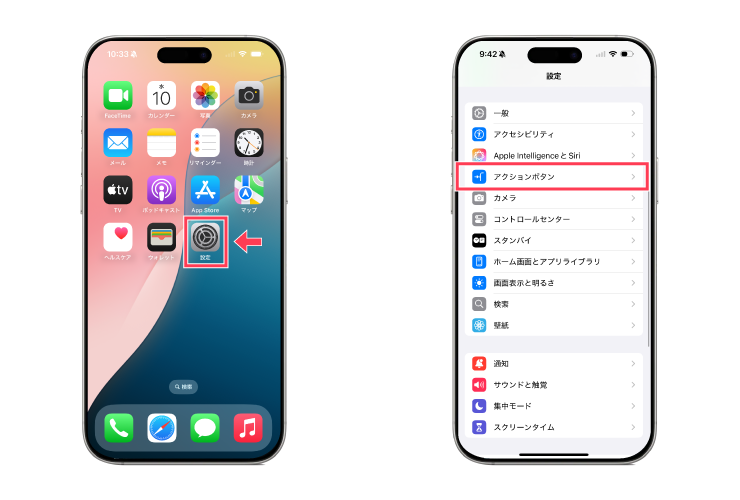
❷ スワイプして好きなアクションを選択します。アクションボタンに割り当てられたアクションを実行するには、アクションボタンを長押します。長押しでオン/オフを切り替える事が出来ます。

アクションボタンに設定できる機能の紹介
アクションボタンには、以下の機能を割り当てることができます。
消音モード
サイレントモードの切り替え(デフォルト設定)で通話や通知で、消音にするか音を鳴らすかを切り替えます。

集中モードの切り替え
仕事や勉強中の通知制御に活用できる集中モード。通知が表示されないようにしたり、不要な通知を除外したりできます。アクションボタンでも集中モードの種類を選択できます。
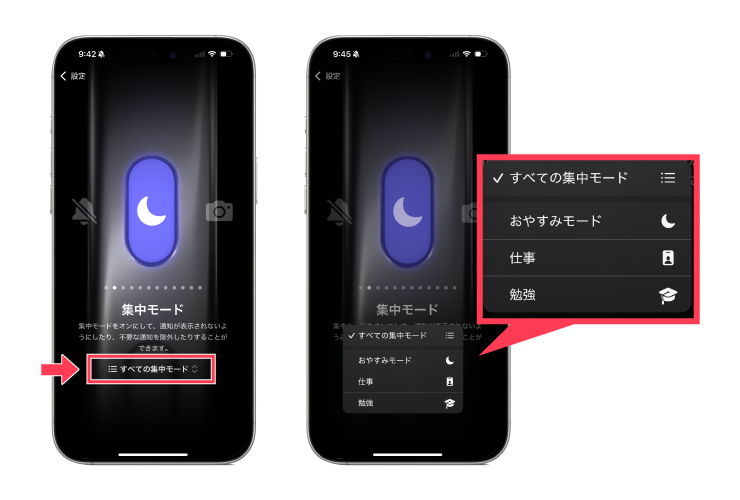
▼ 集中モードについて詳しくはこちら
カメラ
カメラを開きます。すぐに写真や動画を撮影可能です。表示されているメニューを開くと設定する撮影モードの選択も出来ます。
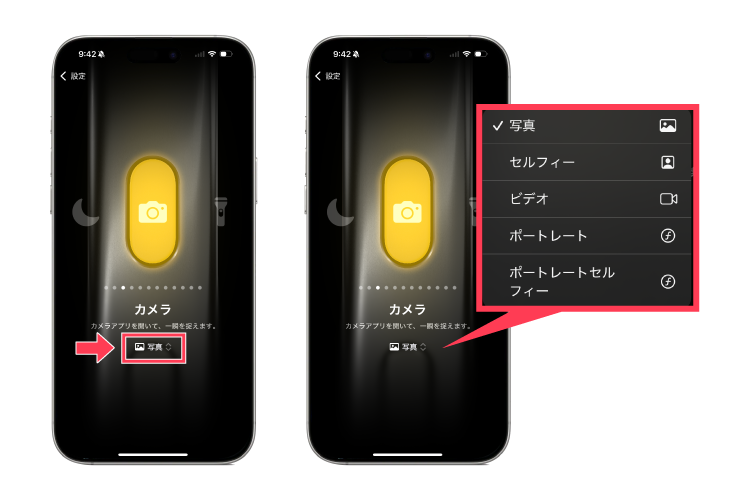
ビジュアルインテリジェンス
ビジュアルインテリジェンスを使用して、周囲の場所や物について詳しく知ることができます。
(iOS 18.2以降を搭載したiPhone 16シリーズで利用可能。Apple Intelligenceがオンになっている事を確認してください。)
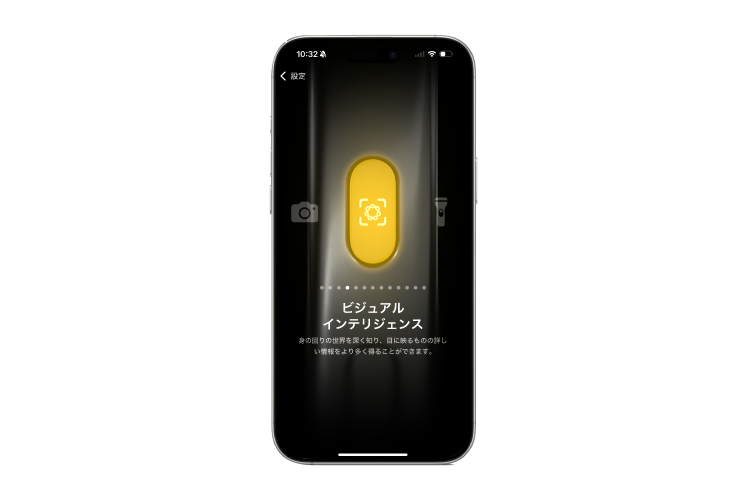
フラッシュライト
ライトのオン/オフ。暗い場所での利用に便利です。

ボイスメモ
素早く音声を録音できるので、メモやアイデアなどを瞬時に記録できます。

ミュージックを認識
Shazamを使って、近くでかかっている曲、またはiPhoneで再生されている曲を探します。

翻訳
語句を翻訳したり、ほかの人と別の言語で会話したりできます。

拡大鏡
細かい文字や物を見るために便利な機能です。

▼ 拡大鏡について詳しくはこちら
コントロール
よく使うコントロールに素早くアクセスできます。コントロールを選択し、好みのメニューを選択してください。
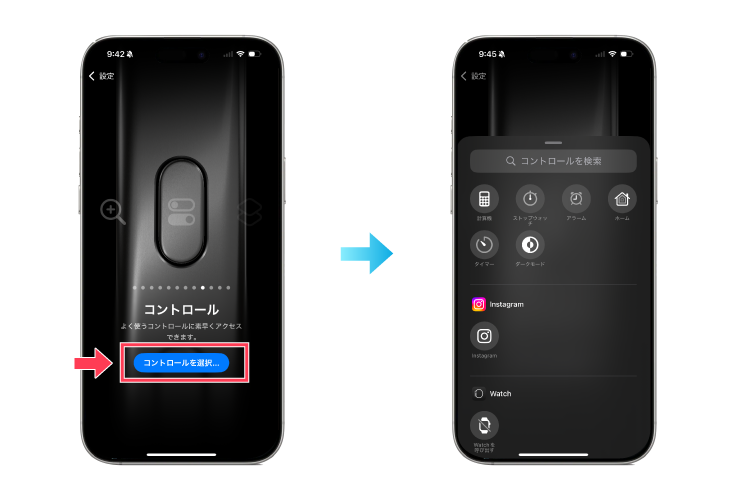
ショートカット
ショートカットを選択し、呼び出したいショートカットを設定するとアプリを開いたり、よく使うショートカットを実行できます。
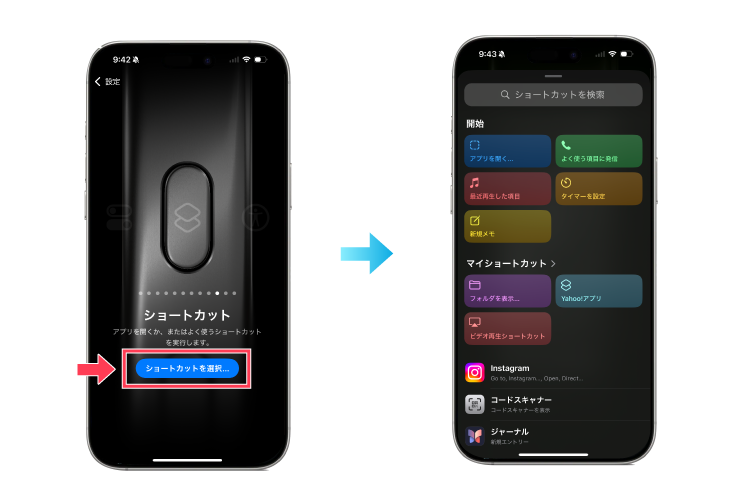
アクセシビリティ
機能を選択し、好みのメニューを選択してください。(VoiceOverやAssistiveTouchなど)
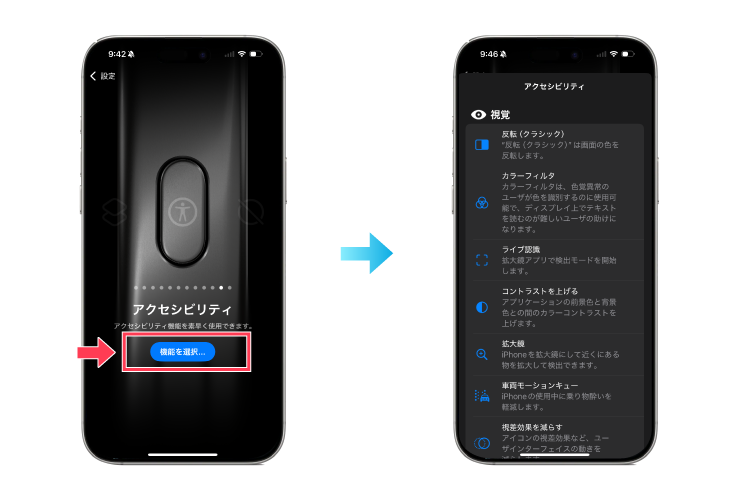
アクションなし
何も実行しません。

まとめ
アクションボタンは、iPhone 15 Proシリーズから搭載された便利なカスタマイズ可能ボタンです。設定を変更することで、ワンタッチで自分に必要な機能を実行できるため、使いこなせばiPhoneをさらに快適に活用できます。アクションボタンを活用していない人は、ぜひこの機能を試してみましょう!










